Migrace dat ze starého MacBooku do nového zařízení nemusí být vždy tak jednoduchá jako procházka v parku. Proces přenosu dat může někdy selhat s následující chybovou zprávou: “Tento Mac nelze použít k migraci dat“. Ve skutečnosti se s touto chybou setkalo mnoho uživatelů Maců, když se pokusili přenést data ze svých starých zařízení do svých nových počítačů MacBook M1. Pokud se potýkáte se stejným problémem, postupujte podle níže uvedených řešení.
Obsah
-
Co dělat, když nemůžete přesunout data do nového Macu
- Použijte externí pevný disk Time Machine
- Aktualizujte svůj OS
- Nastavte heslo pro svůj účet
- Oživte svůj Mac pomocí Apple Configurator 2
- Závěr
- Související příspěvky:
Co dělat, když nemůžete přesunout data do nového Macu
Použijte externí pevný disk Time Machine
Nejbezpečnějším způsobem migrace dat ze starého Macu do nového zařízení je jednoduše připojit externí pevný disk Time Machine vašeho starého Macu k novému Macu.
- Použijte USB kabel, připojte obě zařízení a spusťte svůj nový počítač.
- The Setup Assistant by se měla objevit na obrazovce. Dokončete proces nastavení podle pokynů na obrazovce.
- V jednom daném bodě, Setup Assistant se vás zeptá, zda migrujete z jiného počítače. Klikněte na Anoa pokračujte podle pokynů na obrazovce.
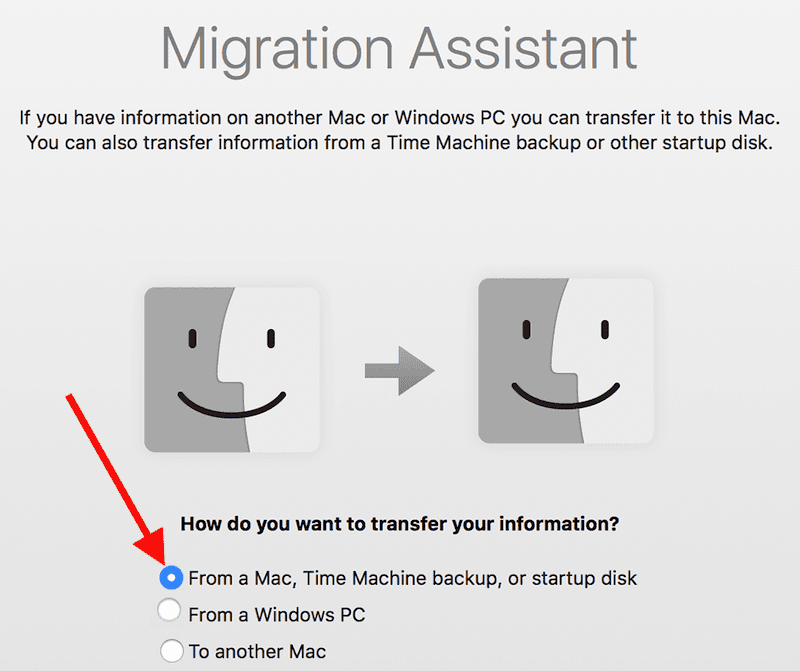
Na druhou stranu, pokud jste již dokončili fázi Setup Assistant, připojte pevný disk Time Machine k vašemu novému Macu a spusťte jej Migrační asistent. Chcete-li to provést, přejděte na Aplikace, vyberte Utilitya poté klikněte na Migrační asistent. Mějte na paměti, že Migration Assistant automaticky vytvoří nový uživatelský účet. Použijte tento účet k přihlášení k počítači a přístupu k datům ze starého Macu.
Další důležitou věcí, kterou je třeba mít na paměti, je, že možná budete muset znovu nainstalovat určité aplikace. Obecně řečeno, profesionální a prémiové programy, jako je sada nástrojů Adobe, nelze migrovat. K přeinstalaci těchto programů na vašem novém Macu však můžete použít bezpečnostní klíče.
Aktualizujte svůj OS
Než se pokusíte migrovat data ze starého Macu do nového počítače, ujistěte se, že na svých zařízeních používáte nejnovější verzi macOS. Když se proces migrace nezdaří, zobrazí se na obrazovce chybové okno s výzvou k aktualizaci systému. Chybová zpráva obvykle zní takto: „Tento Mac nelze použít k migraci dat. Kvůli problému s odemknutím tohoto systému nemůžete migrovat. Aktualizujte prosím tento Mac a zkuste to znovu.“.
- Klikněte na nabídku Apple a přejděte na Systémové preference.
- Poté klikněte na Aktualizace systému a nainstalujte nejnovější verzi macOS.

- Restartujte počítač a zkontrolujte, zda můžete dokončit proces migrace.
Nastavte heslo pro svůj účet
Pokud používáte uživatelský účet, který nemá heslo, nastavte si ho a zkontrolujte, zda problém zmizel. Řada uživatelů potvrdila, že problém vyřešilo nastavení hesla pro jejich účty.
- Přejděte do nabídky Apple a klikněte na Systémové preference.
- Poté vyberte Uživatelé a skupiny.
- Vyberte svůj uživatelský účet a stiskněte Obnovit heslo knoflík. Zadejte heslo, které chcete nastavit, a uložte změny.
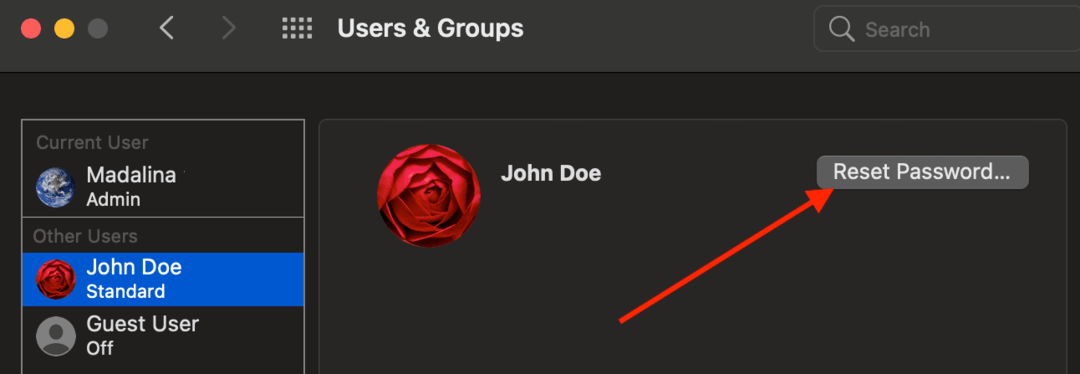
- Zkuste migrovat data znovu a zkontrolujte, zda to funguje.
Oživte svůj Mac pomocí Apple Configurator 2
Oživení vašeho Macu vám může pomoci tento problém obejít. Chcete-li použít tuto metodu, musíte nainstalujte nejnovější verzi Apple Configurator 2 na tvém počítači. Potřebujete také nabíjecí kabel USB-C na USB-C a kabel USB-A na USB-C.
- Nejprve musíte na svém druhém zařízení spustit konfiguraci Apple. K připojení počítačů Mac použijte kabel USB-C.
- Restartujte Mac pomocí speciálního klíče.
- V Apple Configurator přejděte na Akce, vyberte Pokročilý a poté vyberte Oživte zařízení. Tato možnost vám umožňuje přeinstalovat nejnovější verzi recoveryOS.
Pokud problém přetrvává, vyberte Obnovit volba. Mějte na paměti, že tato možnost odstraní všechna data z vašeho počítače a poté znovu nainstaluje verze recoveryOS a macOS.
Další informace o krocích, které je třeba dodržet, naleznete na adrese Oživte nebo obnovte Mac s Apple křemíkem pomocí Apple Configurator 2.
Závěr
Nejrychlejším a nejbezpečnějším způsobem migrace dat ze starého Macu do nového MacBooku je použití externího pevného disku Time Machine. Pokud tato metoda selže, aktualizujte svůj operační systém a nastavte heslo pro svůj uživatelský účet, pokud jej ještě nemá. Jako poslední možnost oživte nebo obnovte svůj OS. Klikněte na komentáře níže a dejte nám vědět, zda se vám podařilo migrovat data na váš nový Mac.